遇到win7系统电脑隐藏应用程序怎么办?下面是具体步骤:
具体操作步骤:
1.进入系统后,按下“Win + R”快捷键打开运行,然后输入“regedit”并按下回车键打开注册表;
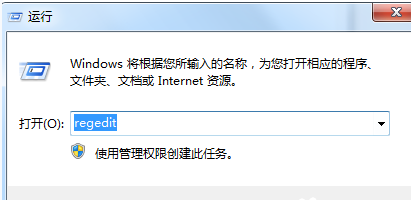
2.打开注册表编辑器后,在左侧展开到“HKEY_LOCAL_MACHINE\SOFTWARE\Microsoft\Windows\CurrentVersion\Uninstall”,然后可以看到所有安装程序的信息;
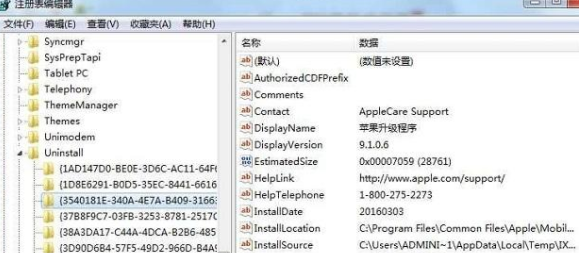
3.找到你要删除的软件后,删除该项就可以了。
方法二:
1.找到软件目录中的对应的“Uninst.exe”卸载程序,将其改名;
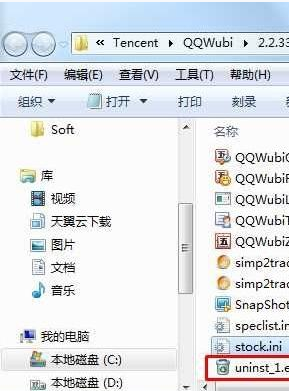
2.然后再到卸载程序里卸载,这时会提示错误,点击“是”即可删除此程序在卸载程序中的显示。
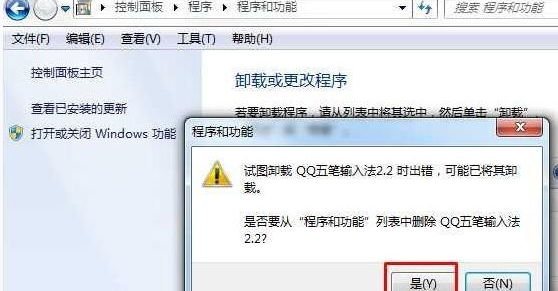
以上两种方法都可以取消指定程序在程序和功能中显示,如果有这个需求的话就按照此方法设置即可。好了,关于win7如何隐藏卸载程序中的指定程序小编就给大家介绍到这里了。希望今天的分享能对你有所帮助。
看完这篇关于win7系统电脑隐藏应用程序的操作方法的教程,还有不知道怎么解决的小伙伴赶快来学习一下吧!小编会竭尽所能把大家想知道的电脑知识分享开来。
uc电脑园提供的技术方案或与您产品的实际情况有所差异,您需在完整阅读方案并知晓其提示风险的情况下谨慎操作,避免造成任何损失。
未知的网友